| Бесплатный антивирус — обзор лучших бесплатных антивирусных программ для Windows |
|
Программы для Windows 7 и Windows 8:
Выбираем бесплатный антивирус
Отвечаем на вопрос — «Какой бесплатный антивирус лучше?»
Avast! Free Antivirus, Avira Free Antivirus, AVG, Microsoft Security Essentials. Когда речь заходит о бесплатных антивирусных программах, большинство опытных пользователей лишь скептически улыбаются, мол, не может бесплатный антивирус быть надёжным и качественным. Мы же не будем торопиться с выводами и посмотрим, так это или нет в сводном обзоре нескольких популярных антивирусных программ для Windows. Бесплатные антивирусы можно условно разделить на две группы. Первая группа — это триал-версии известных платных программ. Среди них можно выделить Антивирус Касперского, Др. Веб, Norton и некоторые другие. Как правило, все они имеют ограничения, либо по времени использования (от одного до трёх месяцев) либо серьёзно урезаны по функциональности. Вторая группа состоит из полностью бесплатных программ, которые не имеют ограничений по времени работы и полностью функциональны. Это, в первую очередь, Avast! Free Antivirus, Avira Free Antivirus, AVG и Microsoft Security Essentials. Свой рассказ о бесплатных антивирусных программах мы начнём именно с них. Обратите внимание, что скачивание бесплатных антивирусных программ из любых источников, кроме официального сайта разработчика, таит в себе немалую угрозу. Вместо работающего антивируса вы можете получить зловредную программу, которая лишь имитирует работу, а на самом деле заражает систему и крадёт конфиденциальные данные. По этой причине, в нашем обзоре мы даём ссылки на скачивание только с официальных сайтов разработчиков. Никаких торрентов и файлообменников.
Avira Free Antivirus
Полноценная защита в Интернете в сочетании с простотой использования Немецкая компания Avira GmbH, которая занимается разработкой и поддержкой Avira Free Antivirus, работает над системами защиты компьютеров уже с 1986 года, что является, пожалуй, рекордом среди всех современных разработчиков антивирусов. Основное направление деятельности Avira — решения в области безопасности для бизнеса. Бесплатная и полнофункциональная антивирусная программа для домашнего использования служит, скорее, рекламным ходом, направленным на повышение известности торговой марки Avira. Итак, сам бесплатный антивирус Avira Free Antivirus включает в себя наиболее необходимые инструменты для защиты компьютера и не имеет никаких ограничений по времени использования. Базовая версия поставляется со следующими фирменными возможностями: — Advanced Real-Time Protection — защита компьютера в реальном времени, с поддержкой облачной технологии обнаружения вирусов Avira Protection Cloud. По результатам исследования независимой лаборатории AV-Comparatives, бесплатный антивирус Avira по своей эффективности не уступает, а кое-где и превосходит платные решения других компаний. 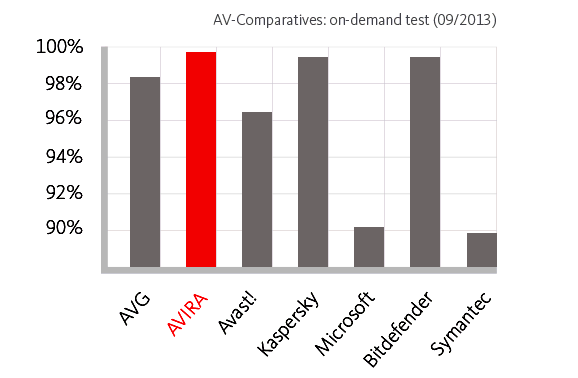
Скачать и установить антивирус Avira и дополнительные компоненты вы можете на официальном сайте программы www.avira.com/ru/avira-free-antivirus. Мы не рекомендуем скачивать антивирус из любых других источников. Во-первых — это небезопасно, т.к. на сторонних сайтах вместо антивируса можно получить зловредный файл, во-вторых, после установки основного файла, на официальном сайте вам предложат установить дополнительные важные компоненты. Скачать Avira Free Antivirus Для простой проверки эффективности антивируса, мы загрузили в тестовую систему несколько зловредных файлов, раскидали их по разным папкам, включая системные, после чего запустили сканирование. По результатам работы, бесплатный антивирус Avira Free Antivirus показал себя с просто отлично — абсолютно все файлы были детектированы и удалены (немного забегая вперёд, отметим, что лишь один из тестируемых антивирусов не справился полностью с этой задачей). Сам антивирус работает достаточно быстро, интерфейс не перегружен излишним количеством функций, и программа практически не влияет на производительность системы при работе. 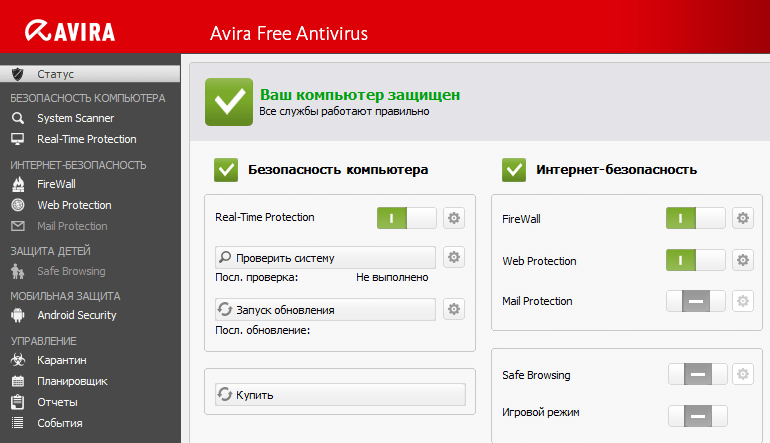
В целом, мы можем рекомендовать антивирус Avira для домашнего использования, в качестве постоянного антивирусного решения для защиты компьютера от различных угроз. Есть лишь несколько моментов, на которые хотелось бы обратить внимание. В сравнении с другим бесплатным антивирусом Avast, который мы будем рассматривать далее, Avira не может похвастать наличием дополнительных интересных опций, всё очень аскетично и просто (Впрочем, для многих это может показаться преимуществом). Кого-то может смутить наличие ненавязчивой рекламы, на экране обновления, но, в целом, реклама не бросается в глаза и совершенно не отвлекает от работы с компьютером и антивирусом. Бесплатный антивирус Avast! Free Antivirus 2014 
Антивирусная программа Avast — ещё один долгожитель в нашем обзоре бесплатных антивирусов. Разработчик программы, компания AVAST Software начала свою работу в далёком 1991 году, почти четверть века назад. И, надо признать, эти десятилетия не прошли даром. На данный момент антивирус Avast Free является, пожалуй, наиболее популярным бесплатным антивирусным решением в мире — пользовательская база насчитывает ни много ни мало 219 миллионов активных пользователей. Итак, что же привлекает всех этих людей в Avast? Бесплатная версия антивируса Avast включает в себя все базовые уровни защиты системы. В первую очередь, это интеллектуальная защита компьютера в реальном времени «DynaGen». Система не допускает проникновения зловредного кода извне, во время посещения веб-сайтов или загрузки опасных файлов из ненадёжных источников. Помимо этого, на предмет наличия вирусов, сканируется весь почтовый трафик. Защита от вредоносных и шпионских программ и руткитов включает в себя сканер, который производит полное исследование файловой системы компьютера и удаление всех вредоносных файлов. C помощью удобной утилиты «Clean Browser» вы сможете очистить свой браузер от всех надоедающих расширений и панелей инструментов, которые часто устанавливаются вместе с некоторыми программами. 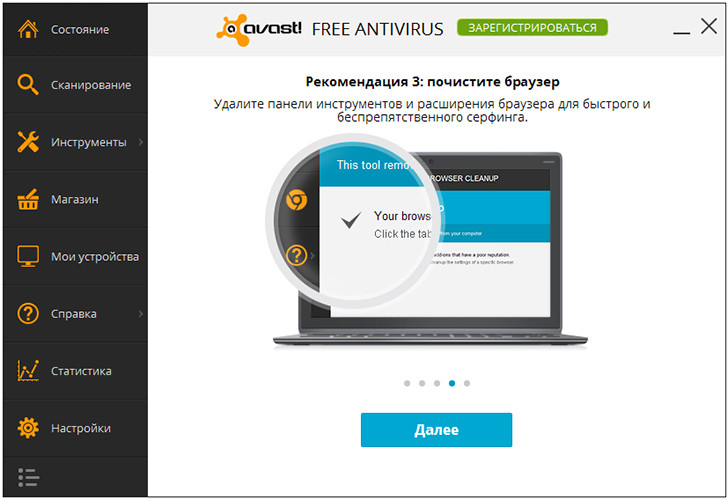
Интерфейс антивируса выполнен в минималистичном и строгом стиле и не перенасыщен излишним количеством деталей. Все настройки и опции разнесены по вкладкам, всё логично и доступно для освоения даже неопытным пользователям. Программа полностью и весьма качественно переведена на русский язык. Обновления определения новых вирусов выходят по несколько раз в день, включая выходные дни. Вы можете скачать бесплатную версию антивируса Avira с официального сайта разработчика по этой ссылке или использовать прямой линк на лицензионный установочный файл, который вы найдёте ниже. Сам файл также расположен на сервере разработчика. Скачать Avast! Free Antivirus 2014 (4,7 МБ) Результатом нашего небольшого тестирования на вирусы, которое мы проводили по той же методике, что и Avira, стало полное обнаружение всех заражённых файлов на тестовом компьютере. В этом плане антивирус сработал ровно также как и Avira. При этом, полное сканирование системы заняло на 12% больше времени, чем у конкурента, что, на наш взгляд, не сильно существенно. По итогам тестирования, мы не смогли выявить сколь либо существенных недостатков антивируса Avast Free. Эта программа по праву является одой из самых популярных в мире и предоставляет своим пользователям не менее качественную и надёжную защиту, чем многие платные решения. Пожалуй, из всех представленных в этом обзоре бесплатных антивирусов, на наш взгляд Avast является лучшим. Бесплатный антивирус AVG AntiVirus FREE 2014 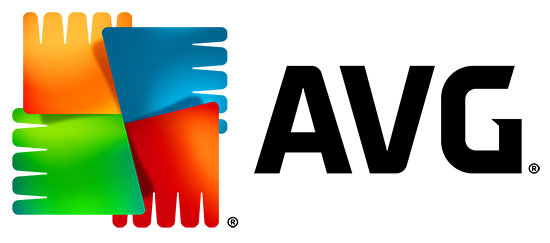
Антивирусная программа AVG AntiVirus имеет немалую популярность у пользователей во всём мире. По данным на 2014 год, антивирус от AVG был установлен без малого на 187 миллионах компьютеров. При этом, разработчик программы, компания AVG Technologies, была основана в далёком 1991 году, ровно, как и AVAST Software. В общем, в сфере бесплатных антивирусов, как мы видим, преобладают компании, которые начинали свою историю ещё на заре становления интернета, в те времена, когда персональные компьютеры в домах встречались ещё исключительно редко. Что же включает в себя AVG AntiVirus Free? Антивирусная защита обеспечивает блокировку вирусов, шпионского и вредоносного ПО в режиме реального времени. Специальный модуль предназначен для защиты пользователя от вредоносных ссылок в Интернете, сетях Twitter и Facebook (ссылки из Вконтакте также сканируются). Инструмент File Shredder, как можно догадаться из его названия, даёт возможность полностью и безвозвратно удалять файлы, для предотвращения слежения. 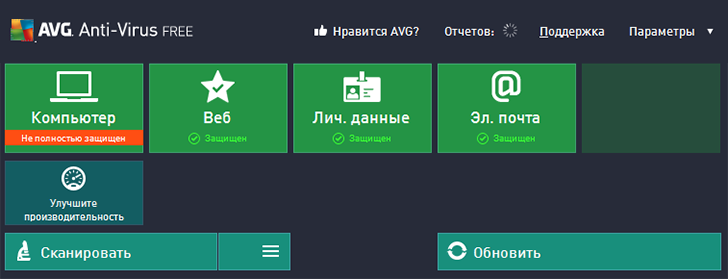
Интерфейс программы выполнен в модном нынче «плиточном» стиле, который пришёл к нам из Windows 8 и Windows Phone. Надо отметить, плиточный дизайн стремительно распространяется и сейчас активно используется в оформлении многих веб-сайтов в программ. При первом использовании AVG Antivirus, сразу понимаешь, что многие годы работы над антивирусом не прошли даром. Интерфейс радует продуманностью элементов и отсутствием лишних деталей. Все пункты и настройки находятся на своих местах, меню программы интуитивно понятно и не сложно для освоения. Более подробную информацию о бесплатном антивирусном решении AVG вы найдёте на официальном сайте программы www.avg.com/ru-ru/free-antivirus-download. Для загрузки 64-битной версии программы с официального сервера AVG, используйте ссылку ниже. Скачать AVG AntiVirus FREE 2014 Наш стандартный тест на спрятанные по всей системе зловредные программы был пройден успешно — AVG нашёл и нейтрализовал все потенциально опасные файлы, которые мы заботливо раскидали по всей системе. Полное сканирование системы было выполнено чуть быстрее, чем у Avast и Avira, но, в целом, значительной разницы по этому параметру у испытуемых мы не обнаружили. AVG AntiVirus FREE 2014 оставил у нас достаточно приятные впечатления. Свои прямые функции он выполняет без каких-либо нареканий, не тормозя при этом систему и не занимая излишне много оперативной памяти. В целом, он находится на одном уровне с конкурентами, уступая Avast! Free Antivirus лишь в количестве дополнительных опций, которые включены в базовый набор. Бесплатный антивирус Microsoft Security Essentials 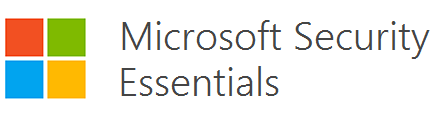
Казалось бы, кто как ни Microsoft лучше всего знают свою систему и смогут защитить её от внешних угроз? На первый взгляд, всё выглядит весьма неплохо, MSE — достаточно эффективный, регулярно обновляемый и нетребовательный к ресурсам системы антивирус, с простым и удобным интерфейсом. По мере тестирования, к сожалению, выяснилось, что Security Essentials не самый надёжный из бесплатных антивирусов.
В результате в компании было принято решение о прекращении работы над OneCare и запуске нового проекта для домашних пользователей — базовой антивирусной программы Microsoft Security Essentials (Секьюрити Эссеншиалс). Новый продукт не предполагает платы за использование, но требует наличия лицензионной версии Windows — перед началом установки Security Essentials необходимо пройти процедуру валидации ОС. Security Essentials по умолчанию интегрирован в новую операционную систему Windows 8, под названием «Защитник Windows». Скачать Microsoft Security Essentials По ходу тестирования, выяснилось, что MSE не смог обнаружить несколько потенциально опасных файлов, при полном сканировании системы. Справедливости ради, это были эксплойты предназначенные для использования вне системы Windows, но, при этом они были весьма успешно детектированы другими бесплатными антивирусами. Мы считаем это важным промахом, т.к. такие эксплойты, незамеченные антивирусом, могут успешно распространяться вместе с файлами, пока не попадут, наконец, в нужную для них среду. К сожалению, несмотря на удобный интерфейс и действительно минимальное воздействие антивируса на работу системы (пожалуй, по этому параметру MSE является лучшим), Security Essentials не подходит для людей, которые работают с важными данными и часто перекидывают файлы на веб-сервера работающие на Linux. Для них мы рекомендуем использовать другие антивирусные решения. А вот для сугубо домашнего использования MSE более чем подходит — все основные вирусы и другое зловредное ПО он детектирует быстро и без проблем. Подводим итоги 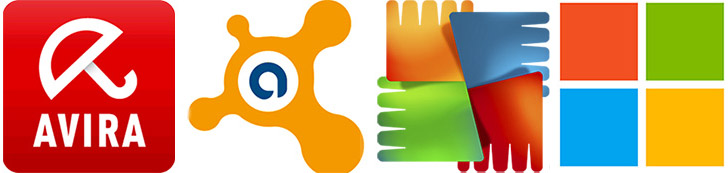
Сравнение популярных бесплатных антивирусных программ показало, что все они являются достаточно эффективными решениями для домашнего использования. Как и платные аналоги, они имеют активные модули для защиты системы в реальном времени и умеют моментально реагировать на зловредный контент, загружаемый из интернета. Помимо этого, они имеют дополнительные функции, присущие ранее только платным конкурентам. Разработчиками всех представленных в обзоре антивирусов являются крупные и известные на весь мир компании, имеющие огромный опыт в разработке антивирусного программного обеспечения. Одно уже это вполне гарантирует надёжность и качество защиты. В общем и целом, бесплатные антивирусы сейчас являются вполне полнофункциональными решениями. В сравнении с платными аналогами, в них отсутствуют лишь те возможности, которые не критичны для обыкновенных пользователей компьютера. По итогам тестирования, лучшим для себя мы выбрали бесплатный антивирус Avast! Free Antivirus 2014, который оказался весьма продвинутым и функциональным решением. При использовании этой программы, совершенно не возникает ощущения, что ты установил бесплатную версию — здесь весь заявленный функционал работает серьёзно и почти без ограничений. Мы смело рекомендуем этот бесплатный антивирус для использования на домашних компьютерах и ноутбуках. Далее вы сможете ознакомиться с расширенным обзором и тестированием программы Microsoft Security Essentials. Установка и обновление | Настройка и использование | Нагрузка на систему | ВыводыУстановка и обновление Microsoft Security EssentialsВ Windows 8 установка MSE невозможна, т.к. встроенный антивирус Microsoft Defender полностью дублирует её функционал. 22 декабря 2009 года, компания Microsoft объявила о запуске локализованной версии MSE для русскоязычных пользователей. Загрузить русскую версию антивирусной программы можно с официального сайта Security Essentials — http://windows.microsoft.com/ru-RU/windows/security-essentials-all-versions. Антивирус доступен для всех актуальных ОС Windows: XP (32 bit), Vista (SP1 или SP2) и Windows 7 (32 и 64 bit), за исключением Windows 8. Инсталляция занимает считанные минуты и не должна вызвать проблем даже у неопытных пользователей. Перед началом установки не забудьте удалить из системы любую другую антивирусную программу, если она была установлена ранее (читайте статью Правильное удаление программ и очистка системы от мусора). Нажмите Next для прохождения всех необходимых процедур по установке Security Essentials 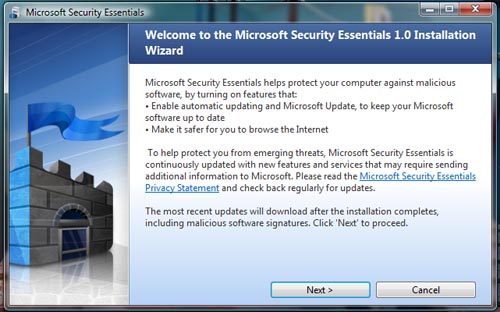
Для того чтобы подтвердить свое согласие с пользовательским соглашением нажмите на «I accept» 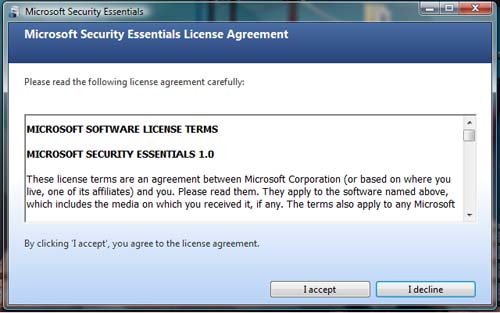
Перед началом установки приложения необходимо подтверждение легальности установленной на вашем ПК копии Windows. 
Если ваша ОС прошла валидацию, появится окно приглашающее начать установку антивирусной программы. Нажмите Install для начала установки. 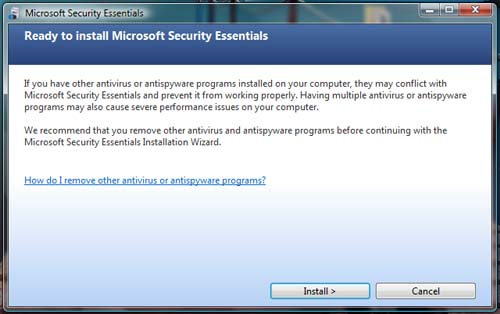
После завершения инсталляции Security Essentials нажмите Finish. 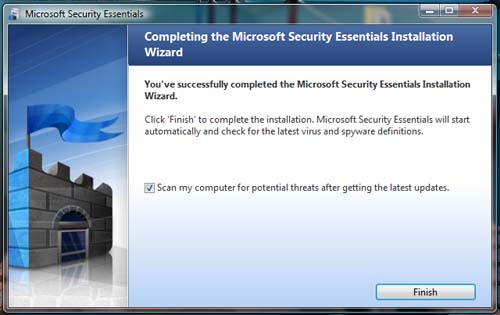
Установка Security Essentials проходит непривычно быстро и просто. Никаких перезагрузок компьютера производить не нужно. После начал работы антивирус, в автоматическом режиме, начнет скачивать необходимые обновления, а затем проведет первую проверку компьютера на предмет наличия зловредного программного обеспечения. 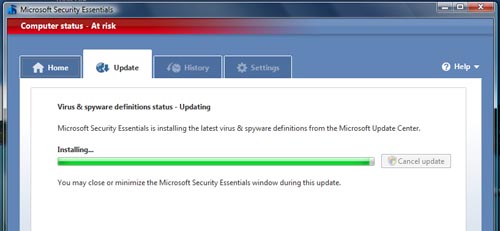
После чего программа начнет свою работу, скромно разместившись в трее и не отвлекая пользователя никакими лишними сообщениями и извещениями. Напоминать о себе антивирус будет лишь в случае обнаружения потенциальных угроз (появится окошко с описанием угрозы и предлагаемым действием по её нейтрализации) и необходимости проведения сканирования компьютера (значок в трее изменится на желтый). Данный антивирус смело можно назвать одним из самых «ненавязчивых» среди популярных программ. Настройка и использование Security EssentialsSecurity Essentials создана для защиты от вирусов, шпионских программ, руткитов и троянских коней. Если судить по доступным публичным тестам, детище компании Microsoft делает это весьма эффективно. Независимая лаборатория AV-Test.org присвоила SE оценку «very good», после того как данный антивирус распознал 98% образцов вредоносного кода. Разумеется, это не повод менять свою платную антивирусную программу на Security Essentials. Учтите тот факт, что тестируемая программа не содержит эвристического модуля, что исключает детектирование абсолютно новых угроз, еще не внесенных в последние обновления базы. Впрочем, шанс «нарваться» на такой вирус пренебрежительно мал. 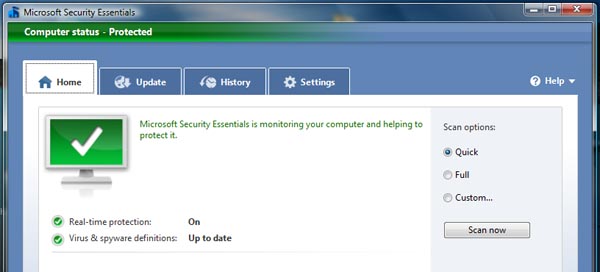
Управление антивирусом организовано как нельзя просто и логично. Перемещаясь по четырем вкладкам можно произвести основные операции с антивирусом. Первая вкладка Home позволяет просматривать наиболее актуальную информации о работе антивируса и произвести быструю, полную или выборочную проверку ПК на предмет наличия вредоносных программ. 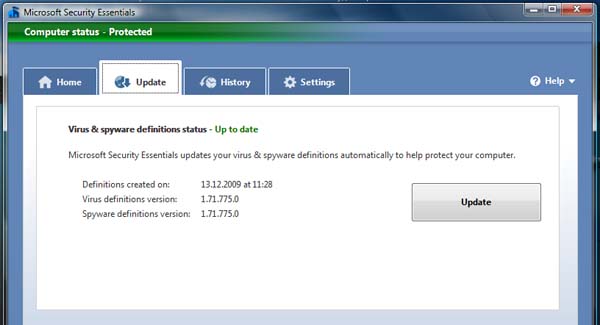
Вкладка UPDATE содержит информацию о последних обновлениях антивирусной базы и предоставляет возможность произвести обновление вручную. 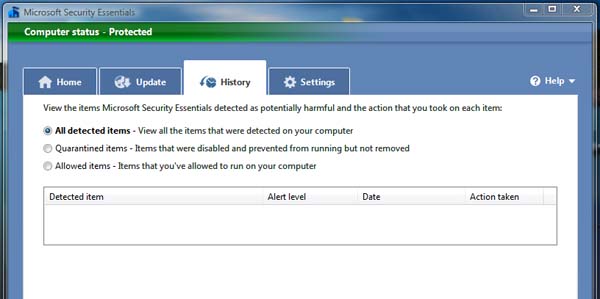
Вкладка HISTORY позволяет просмотреть информацию обо всех найденных вредоносных программах. При необходимости, историю можно почистить. 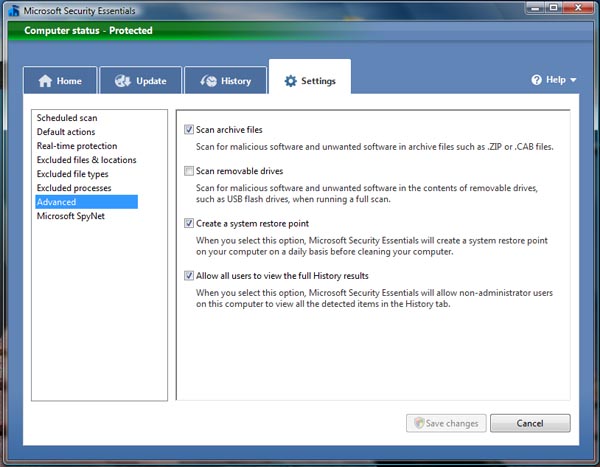
И наконец, самая содержательная вкладка Settings. Как видно из названия, здесь находятся собраны все настройки антивирусной программы. Мы тщательно изучили все предлагаемые настройки и рекомендуем всем пользователям включить опцию Scan Removable Drives, которая находится в меню Advanced. Все остальные настройки мы рекомендуем не менять. К каким либо улучшениям в работе антивируса это все равно не приведет, а вот некоторые неудобства могут появиться. Ознакомимся со всеми подразделами вкладки Settings: Sheduled Scan (Запланированная проверка). В этом разделе пользователь может создать расписание сканирования компьютера (определенный день недели или ежедневно) и указать вид сканирования (быстрое или полное) Default actions (Действия по умолчанию). В данном разделе можно настроить антивирус на выполнение заданных действий при обнаружении вредоносного кода. Причем, сценарий можно задавать для различных видов угроз по отдельности. Real-time protection (Защита в реальном времени). При возникновении необходимости в отключении Security Essentials — снимите галку с пункта «Turn on real-time protection» и сохраните изменения. В любом другом случае, мы не рекомендуем изменять настройки в данном разделе. Отключение любого параметра приведет к снижению защиты системы. Excluded file types (Исключенные файлы и папки). Вы можете добавить типы файлов, которые не будут проверяться антивирусом. К примеру, добавьте *.JPG и антивирус будет игнорировать файлы изображений. Excluded process (Исключенные процессы). Исключение из сферы наблюдения Security Essentials тех программ, которым пользователь полностью доверяет. Для этого нажмите на «Add» и выберите необходимый исполняемый файл. Мы настоятельно не рекомендуем пользоваться данным инструментом, т.к. практически любой файл может быть заражен вредоносным кодом в будущем. Advanced (Дополнительно). В этом разделе находятся дополнительные настройки программы: Scan archive files — настройка сканирования архивных файлов в форматах .ZIP и .CAB; Scan removable drivers — настройка сканирования съемных носителей; Create a system restore point — при применении настройки, программа будет автоматически создавать точку восстановления, прежде чем произвести очистку системы. Allow all users to view the full history results — применение данной настройки позволяет всем пользователям компьютера просматривать историю программы. Microsoft SpyNet. Присоединившись к программе SpyNet, MSE будет в автоматическом режиме передавать в Microsoft дополнительные сведения об обнаруженных вредоносных программах, включая сведения о том, откуда они были взяты, о действиях, примененных к ним пользователем и MSE. По умолчанию участие в SpyNet отключено. Нагрузка на системуПожалуй, это один из немногих случаев, когда вы действительно не заметите присутствия антивируса в своей системе. Процесс MsMpEng.exe (AntiMalware Service Executable), в среднем, занимает не больше 58-70 Мб оперативной памяти. Второй процесс относящийся к антивирусу — msseces.exe (Microsoft Security Essentials User Interface) и вовсе использует лишь 5-7 Мб памяти. После запуска режима быстрого сканирования системы процесс MsMpEng.exe загружает ЦП от 4 до 51%. Тестирование проводилось на сравнительно медленном мобильном процессоре Intel U5400, на настольных системах потребление ресурсов будет и вовсе пренебрежительно малым. При обычной работе программы редко удавалось зафиксировать даже 2-3% загрузку центрального процессора. Что и говорить — отличная оптимизация работы и малое количество требуемых ресурсов позволяет использовать антивирусную программу Microsoft Security Essentials даже на маломощных системах, включая нетбуки. Все тесты производились в операционных системе Windows 7 (64 bit). ВыводыВ последнее время компания Microsoft радует пользователей более стабильными, быстрыми и функциональными программными решениями. Взять хотя бы запуск последней операционной системы Windows 7. Новая ОС на ура была воспринята всем миром, что привело к рекордным продажам по всему миру. А все почему? Windows7 способна быстро и стабильно работать даже на относительно слабых системах. Именно за это нам понравилась и Microsoft Security Essentials. Ведь, будь программа хоть трижды эффективной в деле удаления вирусов, но, если она тормозит даже на мощных системах с четырехъядерными процессорами и гигабайтами оперативной памяти, — кому она нужна? Security Essentials способна эффективно работать даже на слабых машинах, обладает приятным интерфейсом, быстро и просто устанавливается. Отсутствие русского языка для столь простой в управлении программы мы не считаем большим недостатком. Единственный серьезный минус программы — отсутствие эвристического модуля, но, как мы уже говорили выше, крайне маловероятно, что на ваш компьютер будет установлена вредоносная программа еще не занесенная в постоянно обновляемую базу программы. Мы рекомендуем программу всем тем, кого устраивает базовый функционал программы и кому жалко платить свои деньги за комплексные программные продукты. Эксклюзивный материал для fastvista.ru. Автор: Евгений И. Полезные статьи:
Очистка и дефрагментация жесткого диска
Очистка жесткого диска от накопившегося системного мусора и последующая дефрагментация.
Используемое ПО: CCleaner, Defraggler Полезные статьи:
Оптимизация и дефрагментация реестра
Повышение стабильности работы Windows 7, путем бережной очистки, оптимизации и дефрагментации системного рестра.
Используемое ПО: CCleaner, Defraggler |
Почему тормозит Windows?
 MSE — вовсе не первый антивирусный продукт компании Microsoft. Поддержка предыдущего антивирусного решения Windows Live OneCare была прекращена 30 июня 2009 года. Этот платный программный комплекс не раз подвергался критике от участников рынка, показал не слишком выдающиеся успехи в нескольких независимых тестированиях антивирусных программ, да и среди пользователей не получил достаточного распространения.
MSE — вовсе не первый антивирусный продукт компании Microsoft. Поддержка предыдущего антивирусного решения Windows Live OneCare была прекращена 30 июня 2009 года. Этот платный программный комплекс не раз подвергался критике от участников рынка, показал не слишком выдающиеся успехи в нескольких независимых тестированиях антивирусных программ, да и среди пользователей не получил достаточного распространения.